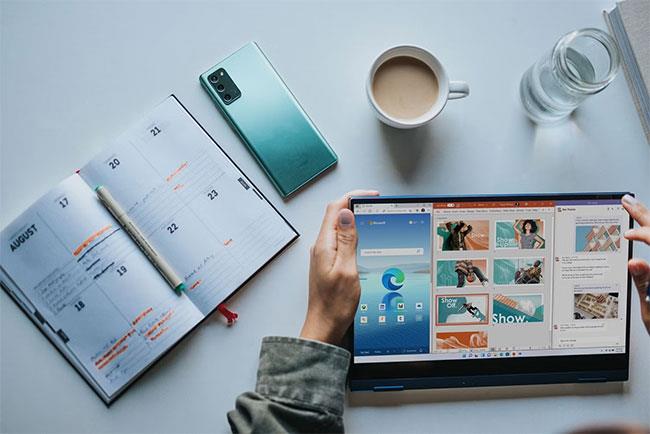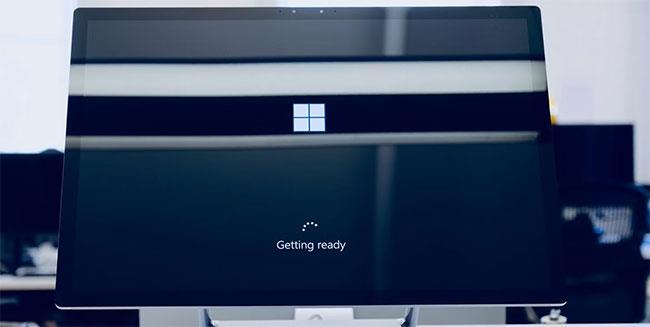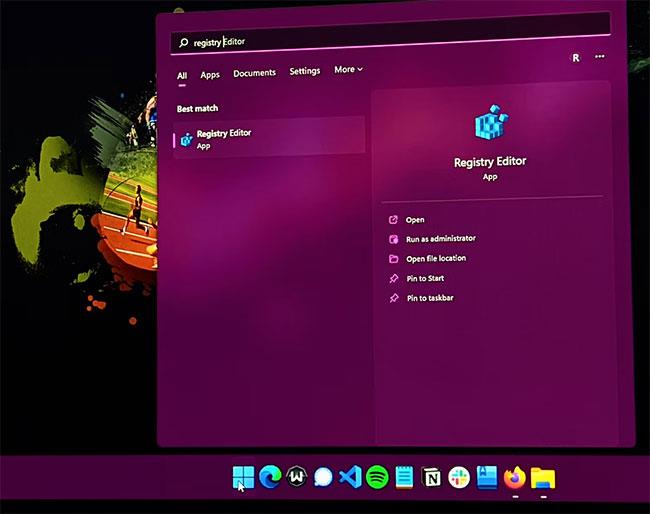A Windows S mód teljesen zárolt állapotba helyezi a számítógépet. Az S Mode engedélyezése után a Microsoft által kínált legmagasabb szintű biztonságot élvezheti. Azonban még mindig vannak korlátok.
Ezek a korlátozások önmagukban nem zavarhatják Önt, ha Ön nem erős felhasználó, vagy azt szeretné, hogy gyermekei biztonságosan használják a technológiát. Az S mód akkor is tetszeni fog, ha üzletember, aki bizalmas dokumentumokat kezel.
Ha azonban erős felhasználó vagy felnőtt, aki szereti a saját döntések meghozatalának rugalmasságát, akkor az átfogó képet kell alkotnia, mielőtt a számítógépét S módba állítaná a Windows 11 rendszeren. Nézzük meg, mi az S mód, és hogy ez a lehetőség az Ön számára.
Mi is pontosan az S mód a Windows 11 rendszerben?
Az S mód egy olyan funkció, amelyet a Microsoft azért hozott létre, hogy a felhasználók biztonságos és zökkenőmentes élményt nyújtsanak a Windows operációs rendszerrel. Ebben a módban a számítógép csak az alapvető erőforrásokhoz és illesztőprogramokhoz fér hozzá. Ami még fontosabb, az S mód lefagyasztja az összes többi alkalmazást, amely lefoglalja a RAM-ot, és olyan folyamatokat, amelyek hatással lehetnek a CPU-ra. A Windows S mód nagyon ismerősen csenghet, ha Chromebookot használt .
Használjam a számítógépemet S módban?
Ez is minden esettől függ. Íme 4 ok, amiért érdemes lehet számítógépét Windows S módban használni:
1. Biztosítani szeretné gyermeke biztonságát
Az S mód a számítógépen futó alkalmazásokat csak a Microsoft Store-alkalmazásokra korlátozza. Ezért gyermeke nem tölthet le szoftvert harmadik féltől származó forrásokból. Ezenkívül csak a Microsoft Edge-ben böngészhetnek az interneten, további online biztonsággal, amely megakadályozza, hogy nem biztonságos webhelyekhez férhessenek hozzá. A böngészők azonban nem blokkolják pontosan az összes webhelyhez való hozzáférést. Érdemes tehát más szülői felügyeleti lehetőségeket is fontolóra venni a számítógépen.
Érdemes lehet normál PC-t is vásárolnia gyermekének, és S módba tenni, ha nem, Chromebookot vásárolnia nagyjából ugyanennyiért. Ezután kikapcsolhatja a számítógépet az S módból, ahogy gyermekei technológiai igényei nőnek. De ne feledje, az S mód kikapcsolása meglehetősen egyszerű, és az iskoláskorú gyerekek megtanulhatják, hogyan kell megkerülni a szülői felügyeletet.
2. Ön bizalmas dokumentumokat kezel
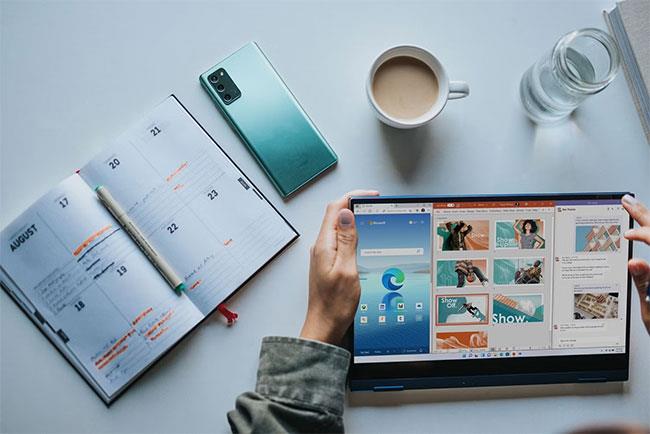
A Window S mód megakadályozza, hogy a felhasználók harmadik féltől származó alkalmazásokat telepítsenek. Ez a korlátozás azt jelenti, hogy jelentősen csökken annak az esélye, hogy rosszindulatú programokat telepítsenek a számítógépére. Tehát, ha Ön üzletember, aki rendszeresen kezel céges titkokat tartalmazó dokumentumokat, használhatja személyi számítógépét S módban.
Ne feledje, hogy S módban nem használhat házon belüli vagy védett szoftvereket. Tehát, ha cége üzleti alkalmazást fejlesztett ki, az S mód futtatása megakadályozza, hogy használja azt. A számítógép S módban való használata csak akkor hasznos, ha Windows Pro vagy Enterprise rendszerű vállalati laptopot kap.
3. Digitális „méregtelenítést” szeretne végezni.
Ha úgy találja, hogy meg kell szabadulnia a digitális függőségtől, de nem tudja teljesen elkerülni a számítógépét, a számítógép S módba állítása segíthet. A Microsoft Store-ban található játékok nem a legizgalmasabb lehetőségek. És sok praktikus harmadik féltől származó alkalmazás sem létezik. Így csak azokat az alkalmazásokat fogja használni, amelyek elengedhetetlenek a termelékenységhez.
Ne feledje azonban, hogy az S mód egyirányú utca. Nem kell kilépni az S módból és visszatérni. Tehát ha új, nem Microsoft Store alkalmazást kell telepítenie munkához, akkor ki kell lépnie az S módból. Alternatív megoldásként egy külön számítógépet vagy az alkalmazás webalapú verzióját használjuk, ha elérhető.
4. Szeretné kipróbálni a Chromebookokat
Az S mód a Chromebookokhoz hasonló élményt nyújt. Így vásárolhat egy csúcskategóriás számítógépet, és néhány napig vagy hétig kipróbálhatja az S módot. Így eldöntheti, hogy szüksége van-e erre az erőre, vagy az alapok megfelelőek-e. Ennél is fontosabb, hogy bármikor távozhat – amit Chromebookon nem kap meg.
5. A számítógép gyorsabban indul
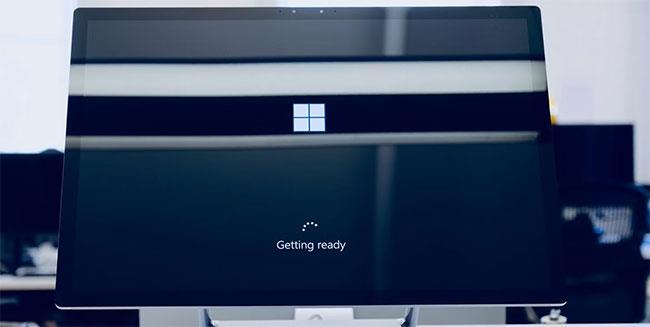
Ha egy ideje Windows rendszerű számítógépet használ, tudja, hogy a rendszer több ideig tart a rendszerindításhoz, ha sok alkalmazás van telepítve. Ezt a késést egyes automatikusan futó alkalmazások okozzák, amelyek a számítógép bekapcsolása után a háttérben működnek. Különösen a harmadik féltől származó szoftverek és rosszindulatú programok a felelősek ezért a késésért. Az S mód lehetővé teszi a Windows rendszerre optimalizált alkalmazások használatát, és csökkenti a számítógépét lelassító rosszindulatú programok kockázatát.
Milyen korlátai vannak az S mód használatának?
Számítógépe úgy működik, ahogy a Microsoft tervezte: biztonságosan és hatékonyan. Vannak azonban korlátozások:
1. Csak a Microsoft Store-ból tölthet le alkalmazásokat
A Windows S-felhasználók csak a Modern Universal Windows Platform (UWP) áruházbeli alkalmazásokat futtathatják. Ezek a Microsoft fejlesztői által közvetlenül létrehozott vagy ellenőrzött alkalmazások. A Microsoft Store-ban harmadik féltől származó licenceken keresztül kínált egyéb alkalmazások nem lesznek elérhetők S módban.
2. Nem használhatja a parancssort vagy a kódszerkesztőt
Az S mód nem az Ön számára való, ha Ön fejlesztő, hacker, rendszergazda vagy informatikus, aki egy vállalat számítógépes hálózatát kezeli. Az S mód megakadályozza, hogy a felhasználók a Window Terminal vagy a PowerShell használatát használják . Nem használhat Linuxot sem.
Ennek fő oka az, hogy ezek az alkalmazások olyan biztonságos környezeten kívül futnak, amely megvédi az operációs rendszert a rosszindulatú programoktól. Tehát a VS Code, más kódszerkesztők és fejlesztői eszközök szóba sem jöhetnek.
3. A Windows Registry korlátozott
A parancssorhoz és a kódszerkesztőhöz hasonlóan a Windows rendszerleíró adatbázisa sem korlátozódik az S módban lévő felhasználókra. A Registry a konfigurációs beállítások hatékony adatbázisa, amely lehetővé teszi a felhasználók számára, hogy a Windows rendszert saját preferenciáik szerint testreszabják – a szokásos beállításokon túl. A Windows rendszerleíró adatbázisának módosítása azonban károsíthatja a számítógépet, amit az S mód arra hivatott, hogy megakadályozzon.
Az S mód aktiválása a Windows 11 rendszerben
Az S módot nem tudja megfelelően aktiválni. Előre telepítve van, vagy az operációs rendszerrel együtt érkezik. Így ha új laptopot vásárol, akkor az első beállításkor lehetősége lesz S módban használni. Egyes számítógépeket, például a Surface-t, csak S móddal szállítjuk, és Ön nem tudja először kipróbálni az S módot.
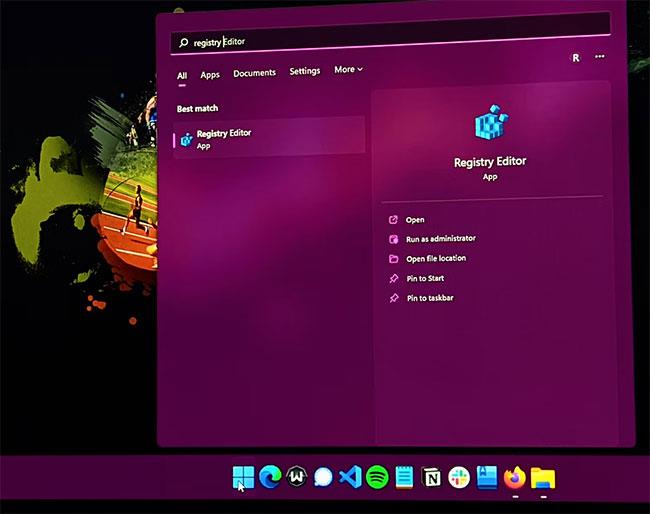
Hogyan lehet kilépni az S módból a Windows 11 rendszerben
Mielőtt elkezdené, vegye figyelembe, hogy az S módból való kilépés visszafordíthatatlan. Nem tudsz elmenni és visszajönni.
Az első lépés annak ellenőrzése, hogy a számítógépen az S mód fut-e. Ezt a Windows > Beállítások > Rendszer > Névjegy menüpont alatt teheti meg . A Windows specifikációi megjelennek, ha a Windows 11 Home rendszert S módban futtatja.
Ha a számítógépén a Windows 11 Home S módban fut, a következő helyre navigálva léphet ki:
- Windows > Beállítások > Rendszer > Aktiválás .
- Kattintson a Windows kiadás frissítése lehetőségre .
- Kövesse a képernyőn megjelenő utasításokat.
Az S Mode felelősséget vállal a hálózat biztonságának fenntartásáért az Ön nevében. A hardver is gyors teljesítményt nyújt. Ez a természet alkalmasabbá teszi az S módot azok számára, akik nem akarnak trükközni a technológiával. Ha még mindig nem tud dönteni, a jó hír az, hogy vásárolhat egy normál számítógépet, és kipróbálhatja az S módot. A nehézség az, hogy nem mehetsz vissza, ha egyszer választasz.